Содержание
Браузер от корпорации Яндекс включает в себя все функции, необходимые пользователю. Одной из них является ночной режим, по большей части который предназначен для чтения внутри браузера. Однако, его нередко используют и в повседневной жизни для изменения стиля обозревателя. Если вы не знаете, как это работает, то читайте далее. В сегодняшней статье мы поговорим о том, как включить ночной режим в Яндекс браузере на компьютере и телефоне.
Как сделать ночной режим на компьютере
Затемненный режим в Яндексе можно активировать двумя способами: через предустановленную функцию чтения, либо с помощью плагина. Рассмотрим далее оба случая.
Встроенная функция режим чтения
Активация функции происходит непосредственно на открытой веб-страницы. Стоит заметить, что данная функция не всегда доступна.
Для того, чтобы включить специальный режим, требуется воспользоваться несложной инструкцией:
- Открываем в Яндекс браузере любую статью для чтения. В верхней строке должна появится кнопка с буквой «А». Нажимаем на нее.
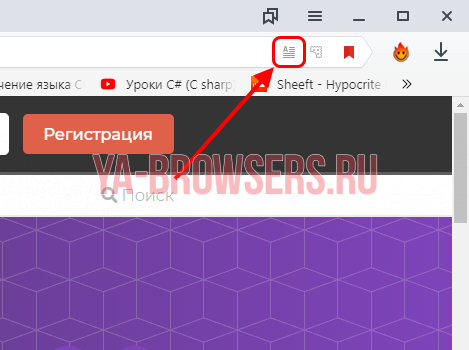
- Далее браузер переходит в режим «чтения». В этом же окне вы можете поменять цветовую гамму на ночную. Для этого нажмите на черный круг, расположенный в верхнем левом углу.

- Готово! Теперь подключен режим темной темы браузере.

Расширение
На просторах интернета вы можете найти немало расширений для ночного режим. Мы же с вами рассмотрим на примере дополнения «Резкий контраст», которое удачно подойдет для всех пользователей.
Загрузить и использовать его можно следующим путем:
- Открываем в Яндекс браузере ссылку https://chrome.google.com/webstore/detail/high-contrast/djcfdncoelnlbldjfhinnjlhdjlikmph и нажимаем на кнопку «Установить» для активации приложения.

- После установки плагина режим для ночи автоматически подключится. Для проверки откроем страницу Google.ru.

- Как видите, весь белоснежный дизайн сайта превратился в полностью ночную тему.
Как включить ночной режим на телефоне
Режим ночного серфинга на телефоне активируется посредствам встроенного плагина Care your Eyes. Чтобы его включить, используем нижеуказанный метод:
- Запускаем Яндекс браузер на телефоне и нажимаем на троеточие, расположенное справа от строки запроса.

- Далее открываем параметры браузера.

- Пролистываем страницу вниз до пункта «Каталог дополнений» и нажимаем на него.

- Далее устанавливаем ползунок в режим «Вкл» напротив расширения Care your Eyes.

- Таким образом, будет активирован режим ночного чтения. Отключить его вы можете в этом же меню.
Как включить темную тему в Яндекс браузере
С недавнего времени в Яндекс браузере появилась темная тема, сейчас м разберем как активировать ее на ПК и телефоне.
На компьютере
Включение ночной темы осуществляется через параметры браузера. Чтобы это сделать, выполняем указанные шаги:
- Открываем Яндекс на компьютере и нажимаем на три параллельные линии, расположенные в верхнем правом углу. После переходим в раздел «Настройки».

- В отобразившейся вкладке находим блок «Цветовая схема» и выбираем ночную тему путем нажатия на кнопку «Тёмная».

На телефоне
К сожалению, на телефоне не такой же функции как на компьютере. Однако, вы можете использовать дополнение темной темы, о котором мы говорили в разделе «Как включить ночной режим на телефоне».
Итак, мы разобрали всевозможные варианты активации темной темы и больше у вас не должно возникать вопросов как включить ночной режим в Яндекс браузере.








